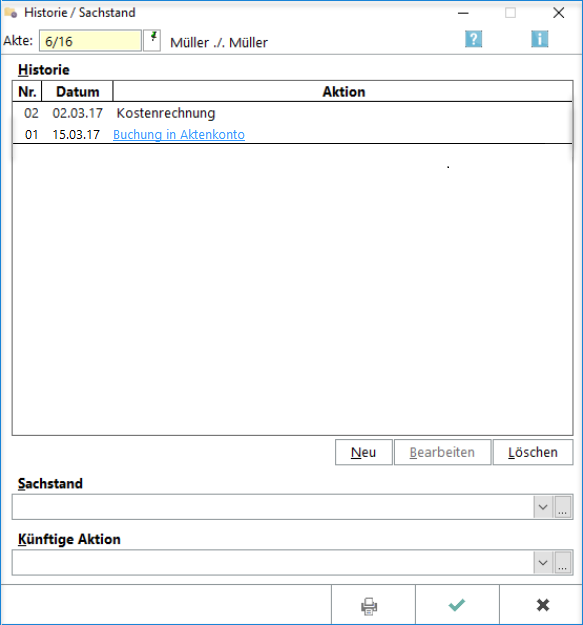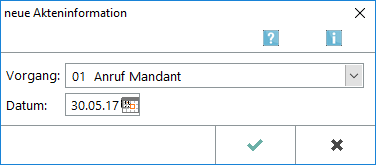Aktenhistorie: Unterschied zwischen den Versionen
(→Funktionen in der Toolbar) |
(→Funktionen im Bearbeitungsfeld) |
||
| Zeile 25: | Zeile 25: | ||
[[Datei:birne.fw.png]] Sind 20 Vorgänge in der Historie gespeichert, wird der älteste Vorgang überschrieben. | [[Datei:birne.fw.png]] Sind 20 Vorgänge in der Historie gespeichert, wird der älteste Vorgang überschrieben. | ||
| + | |||
| + | ===Neu=== | ||
| + | Hierüber können neue Akteninformationen hinterlegt und angelegt werden. | ||
| + | |||
| + | [[Datei:neue_Akteninformation.png]] | ||
| + | |||
| + | Aus der Liste ''Vorgang'' können Sie einen neuen Aktensachstand auswählen. Die einzelnen Vorgänge sind im Standardtext textinfo.txt gespeichert, den Sie mit dem [https://onlinehilfen.ra-micro.de/wiki2/index.php/Standardtexte Textbaustein-Editor] bearbeitet können. Die ersten 30 Zeilen dieses Standardtextes können von Ihnen selbst vorgegeben werden. Weitere Vorgänge werden vom Programm nach einer Aktion zugewiesen, z. B. die Erstellung von Kostenrechnungen, Mahnschreiben usw. und können von Ihnen nicht geändert werden. | ||
| + | |||
| + | Als ''Datum'' für die neue Akteninformation wird der aktuelle Tag vorgeschlagen. | ||
| + | |||
| + | ===Bearbeiten=== | ||
| + | Zum Ändern der Akteninformation wählen Sie hier einen anderen Vorgang aus der Liste, die auf dem Standardtext textinfo.txt beruht. | ||
| + | |||
| + | [[Datei:birne.fw.png]] Vom Programm zugewiesene Vorgänge können nicht bearbeitet werden, d. h. der Button Bearbeiten bleibt in diesem Fall abgegraut. | ||
| + | |||
| + | |||
| + | ===Löschen=== | ||
| + | Löscht den markierten Eintrag. | ||
| + | |||
| + | ===Sachstand=== | ||
| + | Hier können Sie den aktuellen Sachstand auswählen und - wenn Sie über die notwendigen Rechte verfügen - ändern. | ||
| + | |||
| + | ===Künftige Aktion=== | ||
| + | Hier kann eine künftige Folgeaktion aus einer Komfobox ausgewählt werden. Das Programm wird mit den Vorschlägen ''Klage einreichen'' und ''Gerichtskosten einzahlen'' ausgeliefert. | ||
==Funktionen in der Abschlussleiste== | ==Funktionen in der Abschlussleiste== | ||
Version vom 13. März 2017, 16:47 Uhr
Hauptseite > Akten > Aktenhistorie
| Aktenhistorie | |||||||
|---|---|---|---|---|---|---|---|
|
|
Inhaltsverzeichnis
Allgemeines
Mit der Programmfunktion Aktenhistorie können detailliert Vergangenheit, Gegenwart und Zukunft der jeweiligen Aktenbearbeitung erfasst und dargestellt werden. Die Maske Historie / Sachstand stellt die jeweils zuletzt durchgeführten Aktionen dar und ermöglicht Ihnen, den aktuellen Sachstand der Akte, z. B. Warten auf Gerichtskostenrechnung in einer Komfobox auszuwählen. Künftig geplante Folge-Aktionen können aus der Komfobox übernommen werden, z. B. Gerichtskosten einzahlen. Die Aktenhistorie kann auch über die Tastenkombination ![]() aufgerufen werden.
aufgerufen werden.
Funktionen in der Toolbar
In der Toolbar geben Sie die gewünschte Aktennummer ein. Die Aktenkurzbezeichnung wird Ihnen rechts daneben angezeigt.
Zusätzliche Hinweise zur Aktennummerneingabe finden Sie hier.
Funktionen im Bearbeitungsfeld
Historie
In diesem Bereich wird die Aktenhistorie angezeigt. Für Detailinformationen klicken Sie auf einen unterstrichenen Eintrag. Es wird dann z. B. der Inhalt der E-Akte, des Aktenkontos oder des Forderungskontos für die gewählte Akte angezeigt.
![]() Sind 20 Vorgänge in der Historie gespeichert, wird der älteste Vorgang überschrieben.
Sind 20 Vorgänge in der Historie gespeichert, wird der älteste Vorgang überschrieben.
Neu
Hierüber können neue Akteninformationen hinterlegt und angelegt werden.
Aus der Liste Vorgang können Sie einen neuen Aktensachstand auswählen. Die einzelnen Vorgänge sind im Standardtext textinfo.txt gespeichert, den Sie mit dem Textbaustein-Editor bearbeitet können. Die ersten 30 Zeilen dieses Standardtextes können von Ihnen selbst vorgegeben werden. Weitere Vorgänge werden vom Programm nach einer Aktion zugewiesen, z. B. die Erstellung von Kostenrechnungen, Mahnschreiben usw. und können von Ihnen nicht geändert werden.
Als Datum für die neue Akteninformation wird der aktuelle Tag vorgeschlagen.
Bearbeiten
Zum Ändern der Akteninformation wählen Sie hier einen anderen Vorgang aus der Liste, die auf dem Standardtext textinfo.txt beruht.
![]() Vom Programm zugewiesene Vorgänge können nicht bearbeitet werden, d. h. der Button Bearbeiten bleibt in diesem Fall abgegraut.
Vom Programm zugewiesene Vorgänge können nicht bearbeitet werden, d. h. der Button Bearbeiten bleibt in diesem Fall abgegraut.
Löschen
Löscht den markierten Eintrag.
Sachstand
Hier können Sie den aktuellen Sachstand auswählen und - wenn Sie über die notwendigen Rechte verfügen - ändern.
Künftige Aktion
Hier kann eine künftige Folgeaktion aus einer Komfobox ausgewählt werden. Das Programm wird mit den Vorschlägen Klage einreichen und Gerichtskosten einzahlen ausgeliefert.